对于小编来说,图片大小常常使用PS来进行处理,而在Word 2007文档中,大家也是可以通过多种方式来设置图片的尺寸的,不需要在PS处理完后,在插入图片。下面就介绍几种修改图片尺寸的方法。
1.拖动Word 2007图片控制手柄
用户在Word 2007文档中选中图片的时候,图片的周围会出现8个方向的控制手柄。拖动四角的控制手柄可以按照宽高比例放大或缩小图片的尺寸,拖动四边的控制手柄可以向对应方向放大或缩小图片,但图片宽高比例将发生变化,从而导致图片变形,如图所示。

拖动图片控制手柄设置图片尺寸
2.直接输入Word 2007图片宽度和高度尺寸
如果用户需要精确控制图片在Word 2007文档中的尺寸,则可以直接在Word 2007“图片工具”功能区中输入图片的宽度和高度尺寸。设置方法如下:
打开Word 2007文档窗口,选中需要设置尺寸的图片。在“图片工具”功能区的“格式”选项卡中,分别设置“宽度”和“高度”数值即可,如图所示。
word文档怎么对文字进行字数统计?
在WORD中编辑了一段文字,你想有多少个文字,不可能一个个去数字吧!WORD有自动统计字数的功能,藏的有一点有深而以,下面我就来演示word文档怎么对文字进行字数统计方法,来看看吧
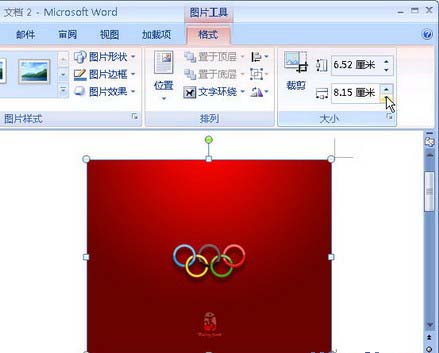 设置Word 2007图片宽度和高度数值
设置Word 2007图片宽度和高度数值
3.在Word 2007“大小”对话框设置图片尺寸
如果用户希望对图片尺寸进行更细致的设置,可以打开“大小”对话框进行设置,操作步骤如下所述:
第1步,打开Word 2007文档窗口,右键单击需要设置尺寸的图片,在打开的快捷菜单中选择“大小”命令,如图所示。

选择Word 2007“大小”命令
第2步,在打开的Word 2007“大小”对话框中,切换到“大小”选项卡。在Word 2007“尺寸和旋转”区域可以设置图片的高度和宽度尺寸;在“缩放比例”区域选中“锁定纵横比”和“相对于图片原始尺寸”复选框,并设置高度或宽度的缩放百分比,对应的宽度或高度缩放百分比将自动调整,且保持纵横比不变;如果改变图片尺寸后不满意,可以单击“重设”按钮恢复图片原始尺寸。设置完毕单击“关闭”按钮即可。
以上三种修改图片尺寸的方式,操作起来都非常的方便快捷,当然如果没有精确的数据要求,只要通过手动柄来调节图片大小就可以了,而想要更加的精确的话,对图片大小对话框中设置图片尺寸,点击确定也是可以的。
在Word2010中双面打印的设置秘诀
在Word文档十分多的情况下,其实我们没有必要一张单面的打印到底,可以设置双面打印来节省纸张。接下来,小编就要教一教大家,如何在Word2010中设置双面打印? Word2010 打印机支持双面打印时设置方法: 若要检查您的打印机是否支持双面打印,可以查看打印机手册或咨询打印机制造商,也可以执行下列操作:



